Hexo的介绍和安装
什么是Hexo?
Hexo是一个非常流行, 易于上手的博客框架. 利用这个博客框架, 我们可以免去自己写代码构建网站的麻烦, 只需要安装好博客框架, 选择自己喜欢的主题, 就可以搭建自己的个性化网站了!
Hexo的环境配置
安装Node.js
Hexo是基于Node.js开发的博客框架, 所以我们首先需要安装Node.js.
直接从Node.js官网下载安装即可.
注意Node.js版本不应该低于8.10, 推荐使用Node.js 10.0以上版本.
安装时选择默认安装全部即可, 如图所示.
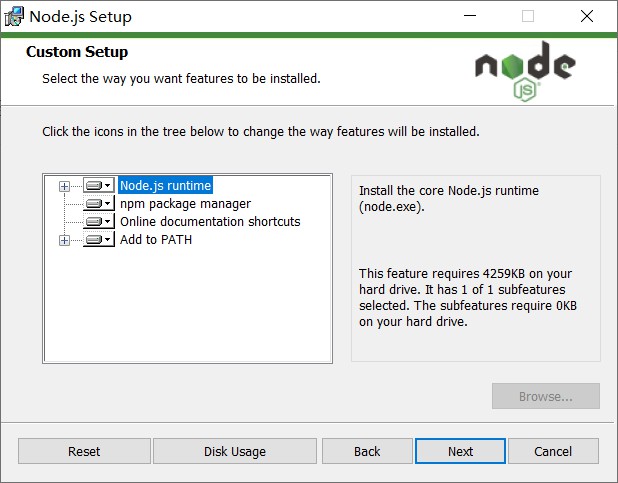
安装完成后可以在终端里面输入(Windows下可以使用cmd或者powershell里面输入
1 | node -v |
来查看是否安装成功.
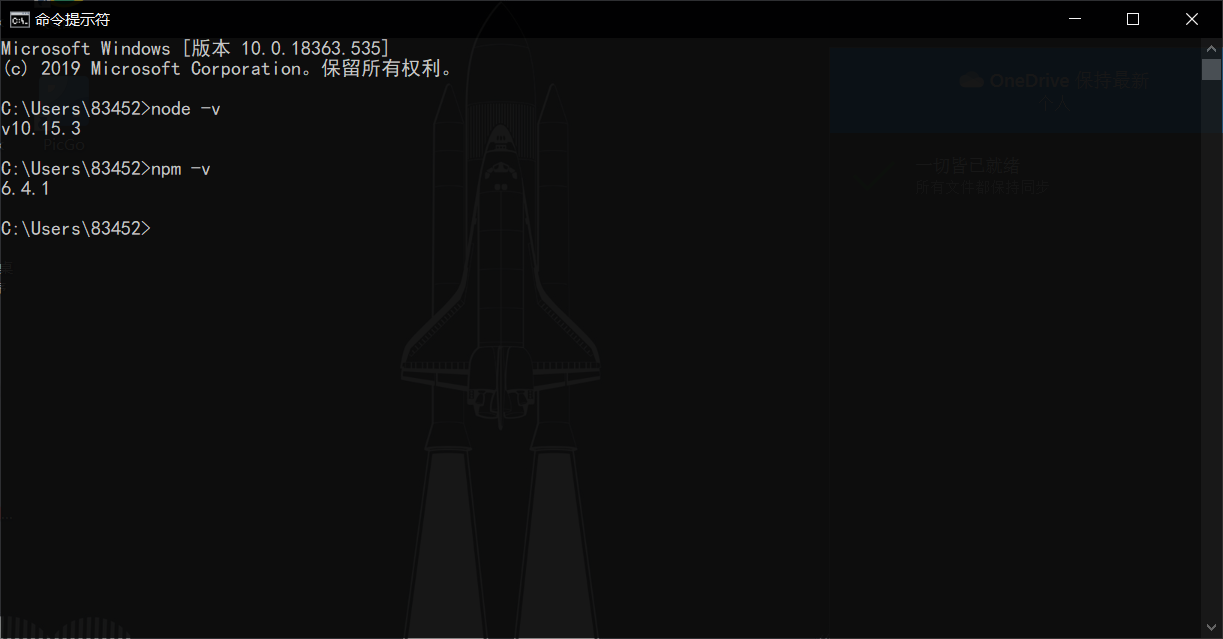
安装git
git是一个常用的分布式版本控制系统. 若想要详细了解git, 可以参考廖雪峰的Git教程
点击这里安装git.
安装完成后, 在cmd输入
1 | git version |
查看git版本信息
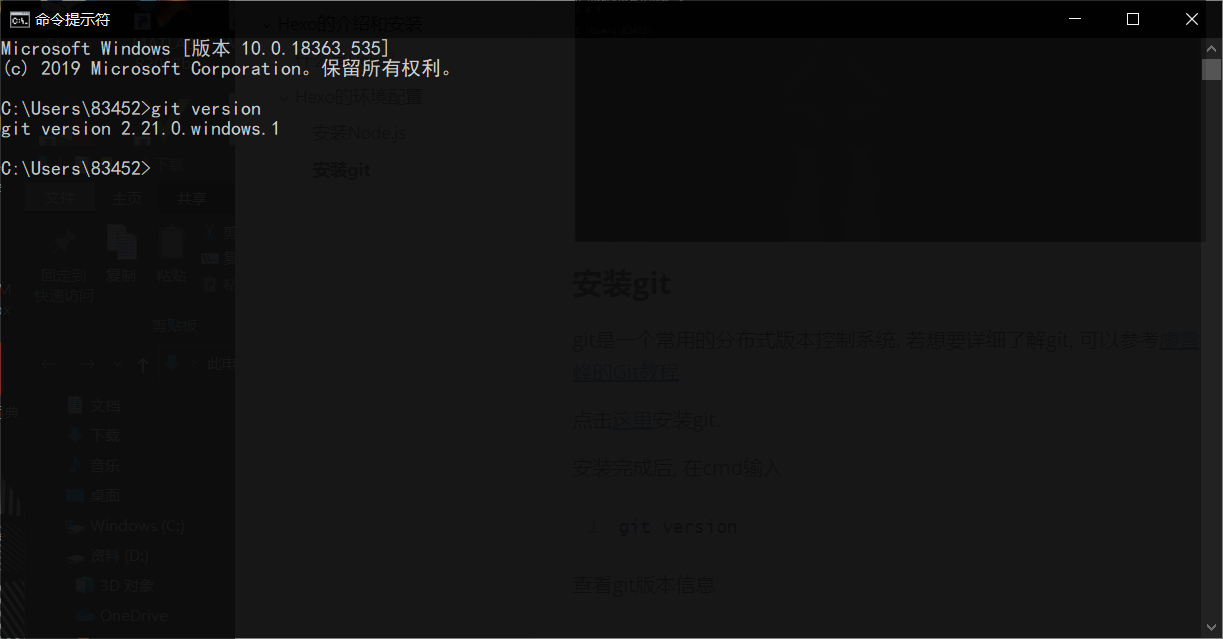
安装Hexo
上述环境搭好之后, 就可以利用npm进行Hexo的安装了.
只要在命令行下执行下面命令:
1 | npm install -g hexo-cli |
安装完成之后, 在终端执行以下命令来初始化自己的博客目录
1 | hexo init myBlog |
上面这条命令是在当前目录内新建一个myBlog文件夹, 并在myBlog文件夹里初始化了一些创建博客所需要的文件.
比如说你是在C:\Users\yourUserName\>下执行了上述命令, 则会在对应的目录下新建一个myBlog文件夹.
然后可以利用cd命令进行myBlog文件夹
1 | cd myBLog |
然后执行以下命令, 利用npm进行安装
1 | npm install |
完成安装后, myBlog文件夹的下的目录如下所示:
1 | . |
安装完成之后, 在myBlog目录下运行hexo s命令, 然后在浏览器中输入 http://localhost:4000 就可以预览网页了.
1 | hexo s |
将博客部署到GitHub
注册GitHub
如果你还没有GitHub的账号, 可以在GitHub官网进行注册.
顺便提一下:
是Git和GitHub是两个不同概念的东西:
- Git一个是版本控制系统
- GitHub是一个用Git版本控制的代码托管平台
创建GitHub Page
上面说了, GitHub是一个代码托管平台, 但其实它还提供了一个叫做GitHub Page的功能. 我们可以用GitHub Page作为自己的博客网站.
首先, 需要在GitHub新建一个repository(仓库)
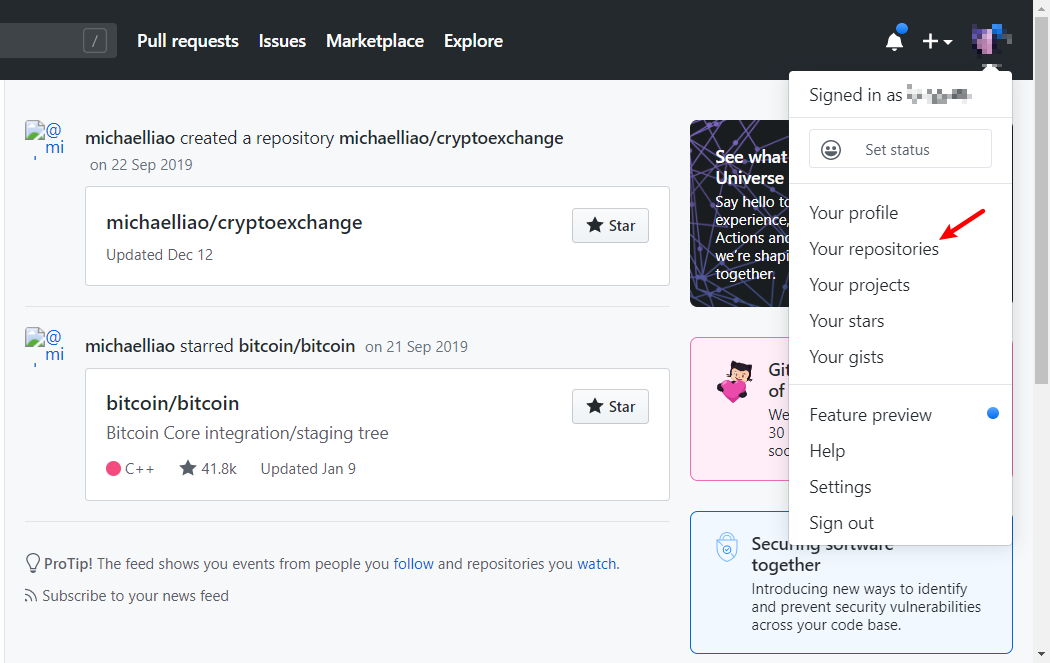
然后点击new

新建的仓库名的格式必须为你的github用户名.github.io
需要注意的是github仅能使用一个同名仓库的代码托管一个静态网站
仓库类型选择Public
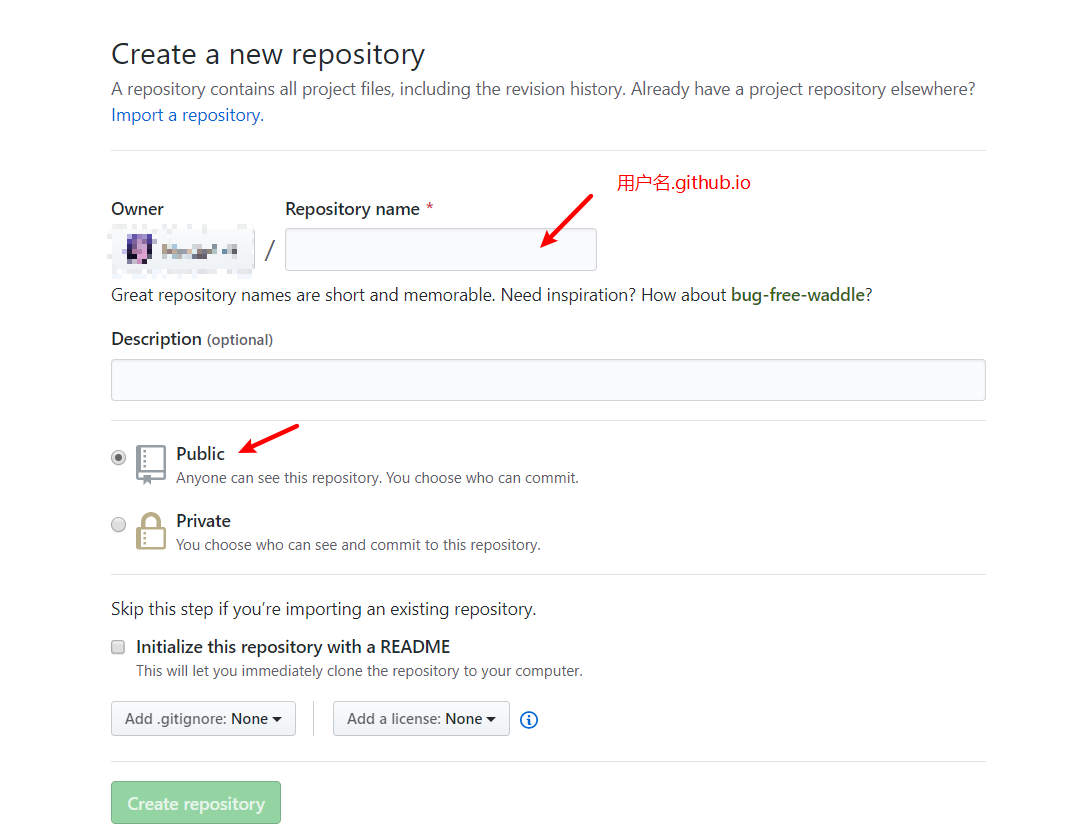
打开刚刚创建的仓库, 点击Create new file, 新建一个index.html文件, 在里面随便输入点什么作为测试.
然后选择commit new file, 并在文本框上输入这次commit的备注, 比如”first commit”之类的.

commit成功之后, 在浏览器中输入 http://你的用户名.github.io 就可以看到自己的博客啦(当然, 还没有把hexo中的博客内容添加到github page里面).

配置SSH Key
为了部署本地博客到github上, 首先需要对git进行本地账户配置.
在终端上执行以下命令, “Your name”和”Your email”填入自己的用户名和邮箱
1 | git config --global user.name "Your name" |
执行下面命令创建ssh key, 一直按回车保持默认设置即可
1 | ssh-keygen -t rsa -C "Your email" |
如果一切顺利的话, 可以在用户主目录处找到.ssh目录, 里面可以看到有id_rsa和’id_rsa.pub两个文件. 其中id_rsa是密钥, 不可以泄露. id_rsa.pub是公钥.
然后登录github, 添加SSH Key
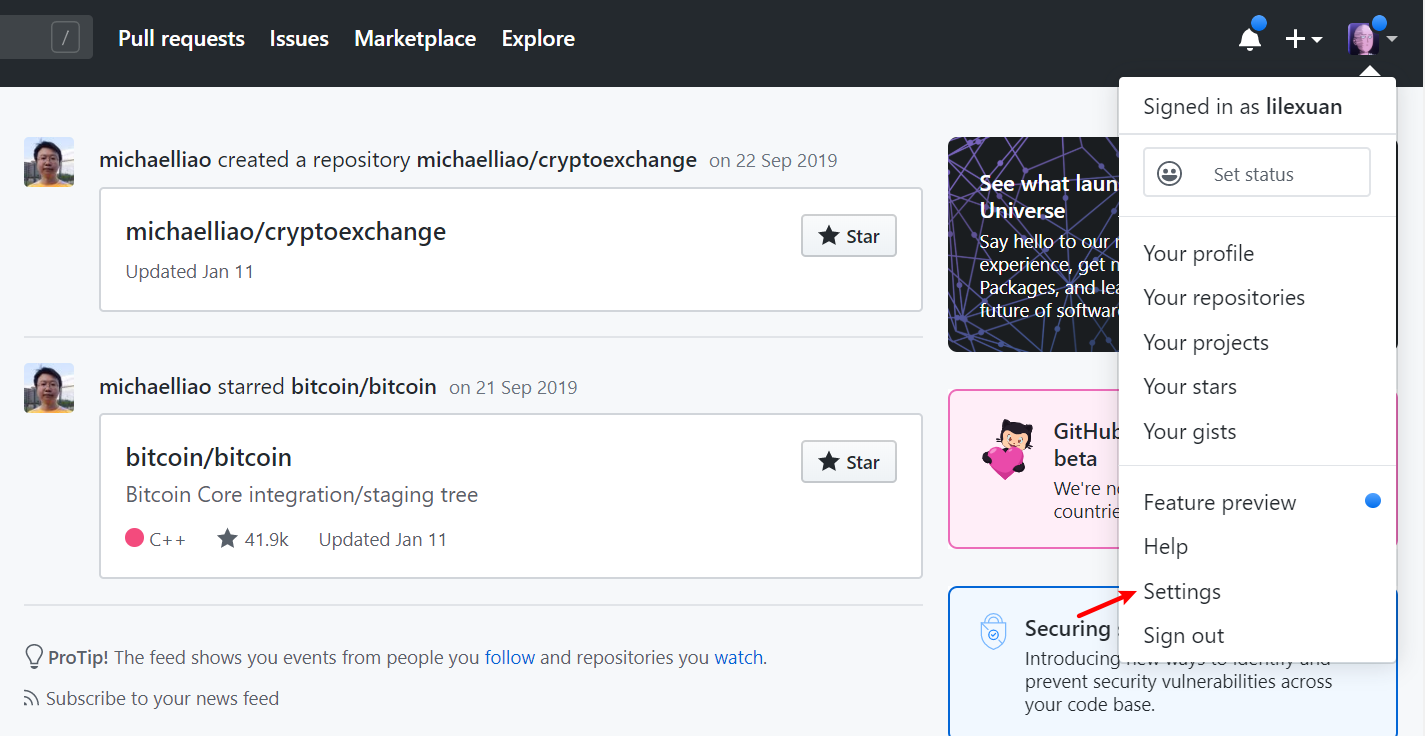
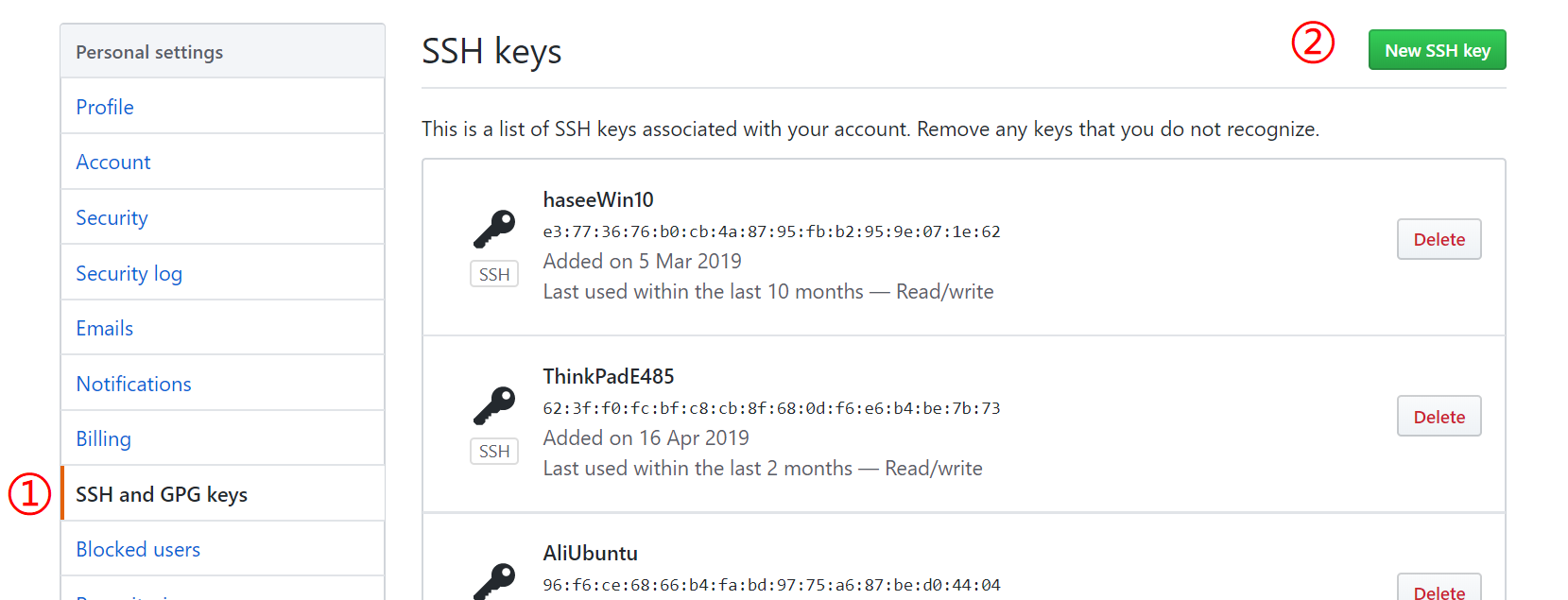
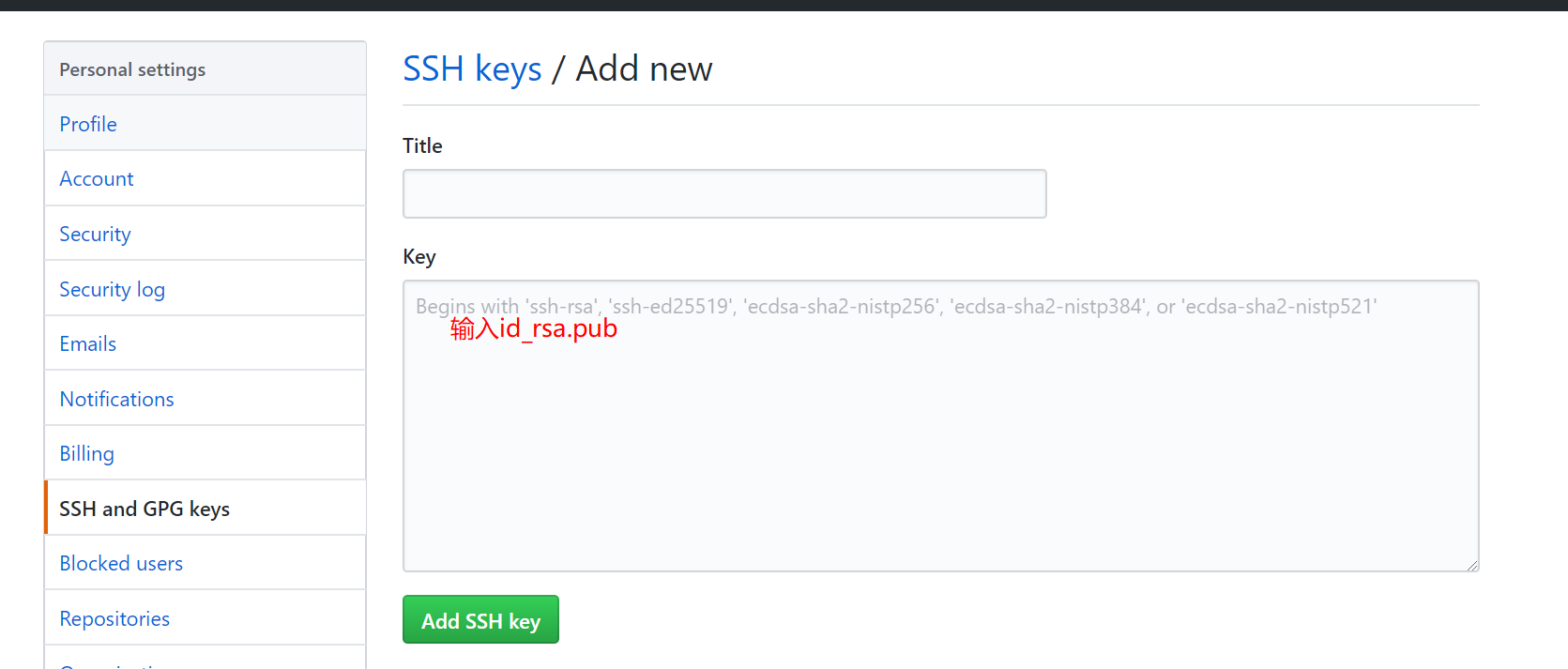
部署到github
本地和github上的准备工作都做得差不多了, 现在是时候把二者连接起来了.
打开
myBlog项目根目录下的_config.yml配置文件, 拉到文件末尾, 填上如下配置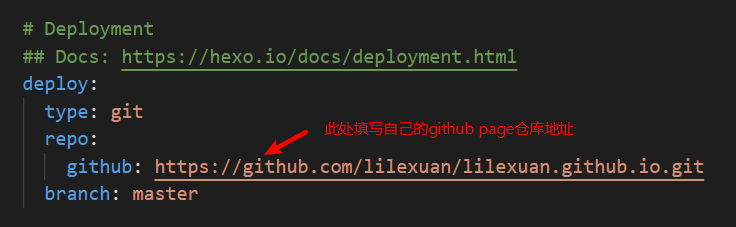
安装部署插件
在
myBlog目录下执行以下命令1
npm install hexo-deployer-git --save
安装完成之后, 可以在博客项目根目录下, 即
myBlog路径下执行以下命令进行部署上传. 其中g是代表generate,d代表deploy1
hexo g && hexo d
上传成功之后, 稍等片刻, 在浏览器输入 http://你的用户名.github.io 就可以看到你自己的博客啦!
如果发现部署之后, git page还是没有变化, 可以尝试输入
1 | hexo clean |
上述这条命令用于清除缓存, 如果你发现部署之后网页没有变化, 可以尝试使用上述命令清楚缓存, 尤其是在更改主题的时候.
注:
如果觉得github上传速度慢的话, 可以参考我写的这篇文章